 さて、2015年も終わろうとしている12月26日のことです。
さて、2015年も終わろうとしている12月26日のことです。
以前作成した記事にコメントをもらいました。
すみませんが、6.0の場合の設定を教えていただけないでしょうか。
たけとさん、コメントありがとうございました!!!
そうですよね~ 6.0での方法知りたいですよね?(汗
ということで以下にその方法を10枚の画像とともに説明いたします。
Android6.0にて、アプリをインストールせずに電話誤発信を防ぐ簡単な方法の巻
- 電話アプリを起動します
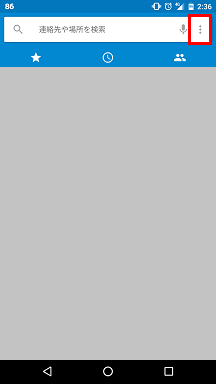
- 右上の点々を押して、そこから「設定」をタップします
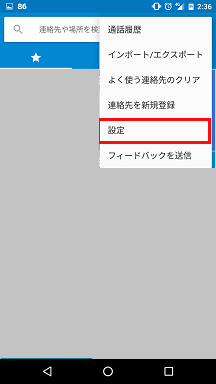
- 設定の画面では「通話」をタップします
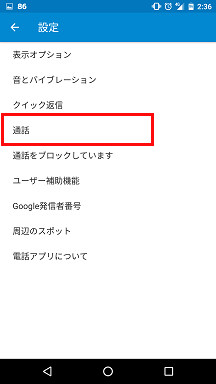
- 通話設定の画面では「通話アカウント」をタップします
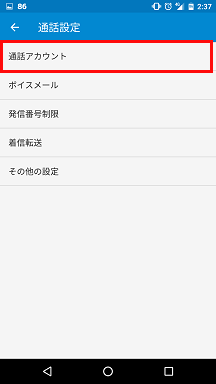
- 通話アカウント設定の画面では「SIPアカウント」をタップします
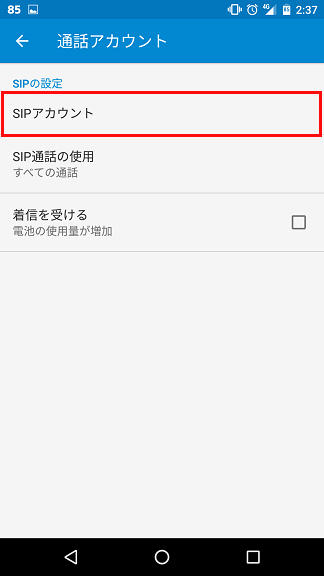
- 右上の「+」をタップし、各項目を適当に入力します
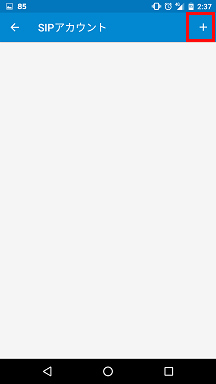
- ユーザー名: 12345
- パスワード: 123
- サーバー: 12345
- 入力が終わったら右上の「保存」をタップします
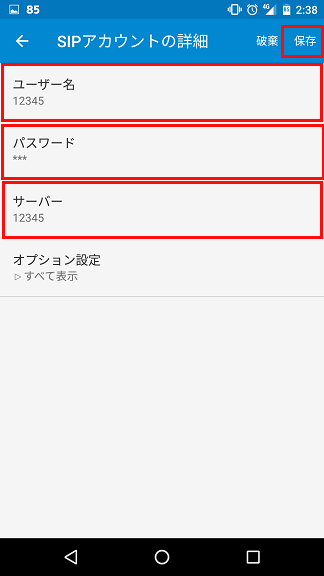
- 登録したでたらめのアカウント情報が「通話着信OFF」になっていることを確認し画面左上の「←」をタップします
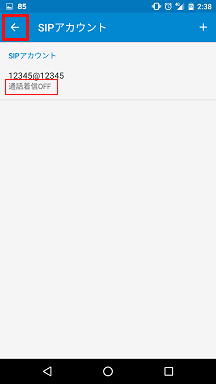
- 「発信先」の項目にて、”最初に確認する”になっていることを確認します
もしなっていない場合は、タップし設定してください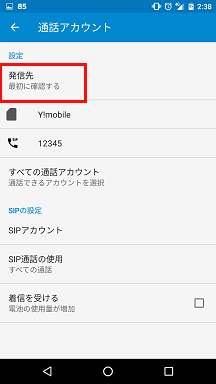
- 最後に、試しに「117」にダイヤルしてみましょう。画像のような確認画面が表示されれば設定完了です。

電話をする場合には、SIMカードのアイコンがあるもの、上の例の場合だと「Y!mobile」をタップすれば電話発信がされます。
以上です!
2020.01.14追加
どうやらどこかのバージョンで「SIPの設定」のデフォルト設定が変更されてしまっており、追加したSIPアカウントを初期状態では利用しなくなっています。そのため上記までの手順では誤発信防止がうまく動かないことがあるようです。私のPixel3でもそうでした!
設定箇所は、下図の通りで、SIPの設定→SIP通話の使用を「SIP通話のみ」から「すべての通話」に変更してくださいヾ(*´∀`*)ノ

コメント頂きました皆様ありがとうございました!

コメント
早速教えていただいてありがとうございます。 大変分かりやすかったです。
たけとさん
返答がおくれました。コメントありがとうございます!
これからも何かあれば仰ってくださいね(^ ^)
誤発信で困っていました。とても参考になりました。説明通り設定したのですが、うまく行かず「すべての通話アカウント」をクリックすると追加した「12345」のアカウントがOFFになっていたのでONにしたらちゃんと確認が出ました。有難うございます。
ma-sa-さん
コメントありがとうございます!
むむむ?ちょっと気になりますね。ご指摘ありがとうございます。
手順確認しておきます!
誤発信で困り果て、ここにたどり着きましたが、説明通りに設定しても直接発信してしまいます。
Android-6でも端末によって表記が異なるので戸惑いますが、この端末では発信は「毎回選択」、全ての通話アカウントは「12345」、インターネット通話を使用は「すべての通話」と設定しています。この設定でお気づきのことがあれば教えて下さい。
nisiyosiさん
コメントの確認が遅れ申し訳ございません。
お使いの電話の型番もしくは名前がわかれば何かしらの手順は調べてこれるかなと思います。インターネット通話アカウントを登録して、毎回選択にしても通話アカウントの選択ができないとのことなので、インターネットアカウントを登録したのちに、何か”利用する”という意味での有効化?ができていないのかなと察します。メーカやキャリアがわかれば教えてください。よろしくお願いします。
trippyboyさん 助かりました。今まで2~3回電話の誤発信があり、相手先に迷惑かけていました。何故と思いながらも自分が誤って電話をかけてしまっていたと思っていました。でも今日、ポケットに入れたまま片付け作業していたら義姉にいつの間にか電話がかかってしまいました。誤発信防止アプリを探索しましたがいろいろあり過ぎて、こちらに着ました。早速やってみました。確認してからの発信となり、安心しました。ありがとうございます。
Zenfon4MAX Andoroid 7.1.1 バージョンですが設定方法をお願いします。
誤発信に困っています。素晴らしいと思い、試してみましたが、「通話設定」で「通話アカウント」が表示されません。表示されるのは「着信転送」「その他の設定」「音声・伝言メモ」「au通話設定」です。対処方法をご教示ください。宜しくお願いいたします。
↑すみません。情報不足でした。機種は」sharpSHV41、OSはandroidバージョン9です。
せいのさん
コメントに気づくのが遅れすみませんでした。
利用されている機種のマニュアルを拝見しました。
https://www.au.com/content/dam/au-com/guide/document/shv41_torisetsu_shousai_android_9.pdf
P36 を見ました。
確かに記載頂いた通り「通話アカウント」が表示されませんね。
これはAU側で設定をいじっている為と思われます。
Androidの「設定」から「通話設定」→「通話アカウント」と進む方法があるのですが
上記マニュアルを見る限り、この方法での設定も利用できないようです。
お役に立てず申し訳ありません。宜しくお願いします。
Ymobileのxperia8ですが、設定をかんりょしても、すぐ発信されてしまいす。何か手だてはありますでしょうか?
誤発信で困っておりましたので、助かりました。
ありがとうございました。
おかげさまで設定できたのですが、ワイモバイルで発信し、切電後、「softbank」からの発信と表示されるようになりました。
(ただ、電話アプリを閉じた後、再度開くと、ワイモバイルから発信と表示されます)
使用しているのは、シャープのアンドロイドワンS5、バージョンは9です。
特に問題ないのかもしれませんが、ご教示いただければ幸いです。
どうぞよろしくお願いいたします。
ぼだっこさん
コメントありがとうございます!
設定の手順に追加してみました。もしかしてSIPアカウントが「すべての通話」時に利用されるようになっていないかもです!
追記した記事をご確認頂き、確認頂けますでしょうか。宜しくお願い致します!
大森さん
コメントありがとうございます!
設定の手順に追加してみました。もしかしてSIPアカウントが「すべての通話」時に利用されるようになっていないかもです!
追記した記事をご確認頂き、確認頂けますでしょうか。宜しくお願い致します!
出来ました!有り難うございます!(^^)/
ひとつ気になるのはすべての通話で設定してるので間違えてキャリア以外で発信したときに課金されるのではないかと心配?、そもそもインターネット通話とそれ以外の通話ってなんだろう?
だいさん
コメントありがとうございます!返信が遅れてすみませんっ
> キャリア以外で発信したときに課金されるのではないか
キャリア以外で発信はできません。つながる先も何もないので通信は発生しませんし、何も課金されませんのでご安心ください ヽ(=´▽`=)ノ
以前からインストールしていた「多機能でんわ」というアプリが急に使えなくなり、誤発信を防ぐ方法はないかと探していたところ、このページを見つけました。私のPixel3aでも書いてある通りに設定して発信確認ができるようになりました。大変助かりました、ありがとうございます。